En fästis kan vara en mäktig allierad i din self-learning insatser. Tack vare Google Keep, du kan byta ditt Inlägg-för en digital not-taker och synkronisera mellan dina enheter. Håll skulle kunna se barebones, men det har många fiffiga funktioner utöver de färgglada checklistor som studenter och elever kan använda var som helst.
Låt oss titta på några Google Håller tips och hur man använder Google Håller på att bli en mer produktiv eleven.

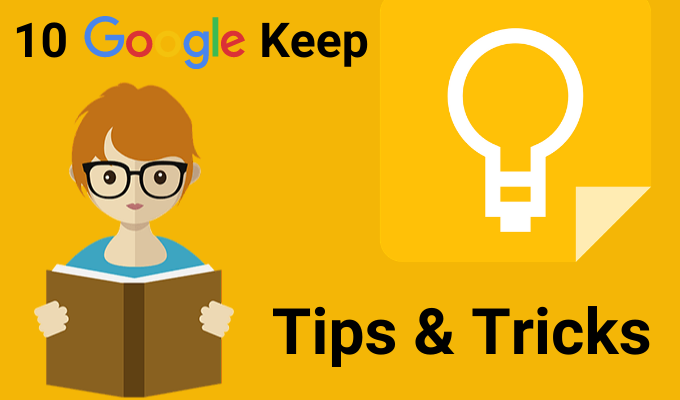
Ta Dina Anteckningar Med Google Dokument
Du kan öppna Hålla i en sidebar nästa till Google-Dokument och Bilder. Använd Hålla som en platshållare för dina konturer eller grov idéer. Sedan, när du har mer tid kan du lägga till dem till Google-Dokument med en enkel dra-och-släpp.
Du kan också göra det omvända. Välj ett block av text och högerklicka för att spara den på Håll. Hålla sparar en länk till ett dokument som bifogas den noteringen.

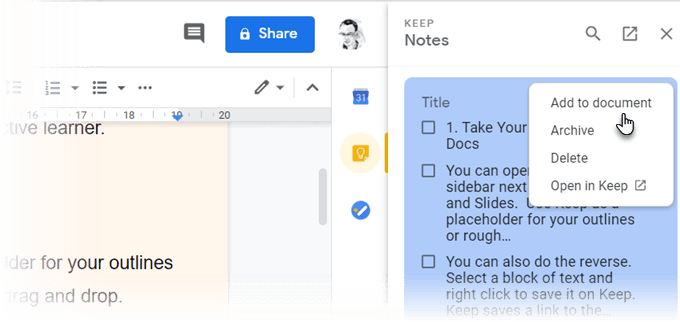
Tips: Använd Google föra anteckningar som ett vanligt verktyg för att samla slumpmässiga anteckningar. När du är redo, organisera alla dina field notes i ett Google Doc.
Mind Map Med Frihandsritning
Mind maps hjälper till att visualisera relationer mellan olika begrepp. Ett papper är det bästa verktyget för att rita mind maps. Men alla verktyg som ger dig utrymme för freehand klotter kommer i en nära andra.
Börja brainstorming med ett finger dras mind map. Klicka på plustecknet och välj Ritning. Använda Pennan som verktyg för att rita enkla mind maps och spara dem i en not.

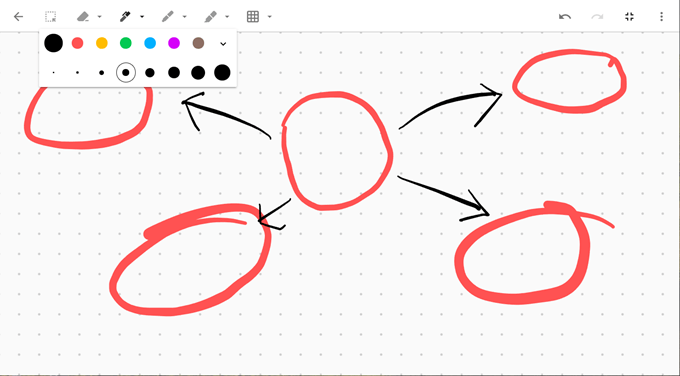
Tips:om du Beskriva din presentation med en mind map. Och sedan, öppna anteckningen i Google Bilder att utforma dina bilder.
Färg-Kod Anteckningar För Bättre Organisation
Föra anteckningar skulle ha varit tråkigt i vanilla white. I stället Hålla erbjuder dig 12 färger att välja på och göra anteckningar visuellt tydligare. För att skilja dem åt vid en första anblick, kan du färg kod av uppgift, deadline, eller den typ av information som note har.
Till exempel, brådskande arbetsuppgifter med deadlines kan vara markerade med rött. På lång sikt uppgifter kan vara grön. Färg val baserade på ämnen som kan vara orange för Idéer eller rött för de mest viktiga information.
Du kan ta din organisation upp ett snäpp med Kategorin Flikarna för Google att Hålla förlängning.

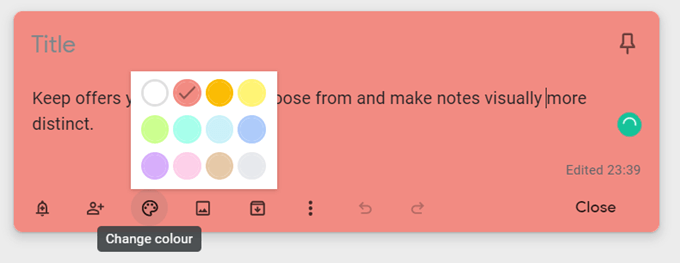
Tips: Det är lätt att glömma vilken färg som går där. Gör en separat lapp med index för färger och vad de betyder.
Organisera Dina Anteckningar, Utan Mappar
Etiketter är ett mer specifikt sätt att organisera dina anteckningar. De fungerar som hashtags och är sökbara från baren på toppen. Har tänkt till dina etiketter som de kan växa i en otymplig röra. Skriv bara #label-namn och Hålla uppmanas du att antingen tillämpa en etikett om det redan finns eller skapa ett om den inte gör det.
Till exempel, du kan ange att en anteckning enligt din läsordning. Använd sök-fältet eller listan med etiketter för att fokusera på endast dessa anteckningar för dagen.

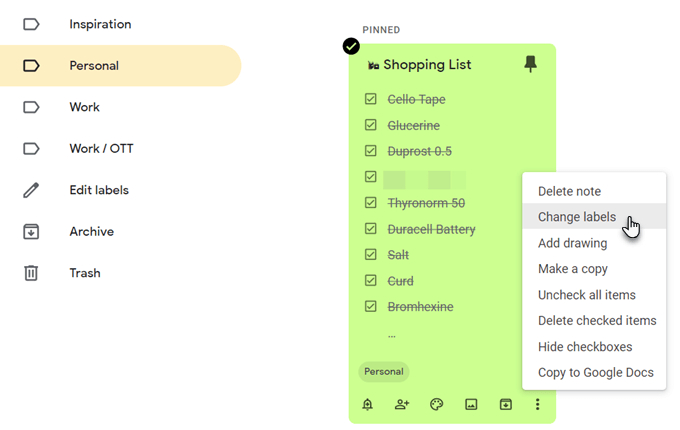
Tips: Håll inte har stöd för kapslade etiketter. Använder separatorer som front-snedstreck i stället för att härma dem. Listan med etiketter kan få långa, men de är sorterade så det är inte ett stort problem.
Ta Text Från En Bild
Google Håll stöder Optisk teckenigenkänning (OCR). Detta kan vara en tidsbesparande genväg när du vill använda Google Håller på att ta något från maskinskrivna anteckningar. Ta en bild med din mobilkamera och spara bilden genom att Hålla i en not. OCR kommer att dra i texten och du kan nu ändra det i Hålla observera sig själv.
OCR är inte så bra med handskriven text, men du kan prova det om en text tät whiteboard i din klass. Du har bilden att hänvisa till, även om character recognition misslyckas. På plus-sidan, du behöver inte bero på alternativa OCR programvara.

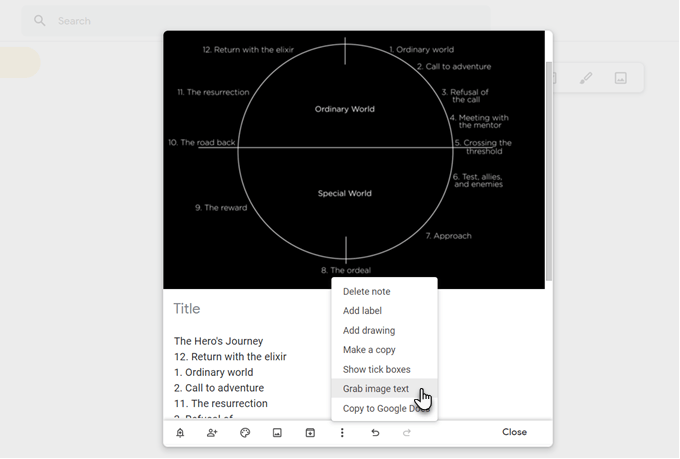
Tips: Håll kan även söka efter viss text i bilder som lagras i anteckningarna.
Samarbeta Med Gemensamma Checklistor
Enkla checklistor kan vara mer än en plats att få din dos av ditt huvud. De enkla steg-för-steg checklista kan hålla dig på uppgiften i ett lång projekt. Bryter ner din fråga i små steg med en checklista och se om det hjälper dig att bli mer medveten om den lärande processen.
Ett samverkande team kan dela Hålla checklistor och kommunicera information om ett projekt på samma sätt.

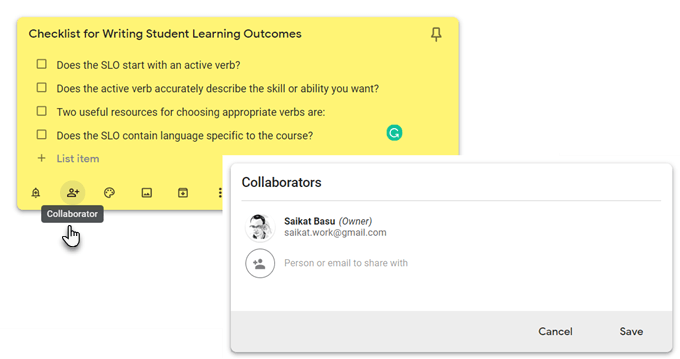
Tips: Använd kortkommando L för att öppna ett nytt Google-notera i listan läge.
Ändra Röst Memos
Starta Hålla mobile app, klicka på mikrofon-ikonen längst ner till höger på din skärm och spela in ditt meddelande. När du har pratat klart, inspelningen automatiskt slut, och ett nytt fönster kommer att dyka upp med texten i ditt meddelande och en audio fil.
Röstanteckningar kan användas för att spela in idéer, revidera ett ämne och se hur mycket du minns, eller det kan vara en metod för att få tal redo för din muntliga presentation.

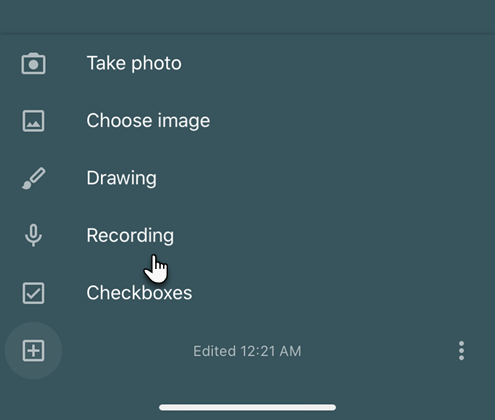
Tips: att Lära sig ett främmande språk? Prova röst har att arbeta på ditt uttal och flyt.
Ställ In Tid Eller Plats Påminnelser
Google Håll låter dig ställa in tiden eller GPS-baserad påminnelser. Du kan sätta upp en lapp med skolan adressen och en uppgift som du vill bli påmind av. Så fort du kommer in lokalerna, Google Keep kommer att påminna dig om uppgiften.
Tid-baserade påminnelser kan hjälpa dig med att sätta översyn av scheman. Låt oss säga att du precis lärt mig ett nytt ämne och du vill testa ditt minne efter ett par dagar. Skapa en lapp med några tips på frågor och ställa in en påminnelse för en framtida tidpunkt.

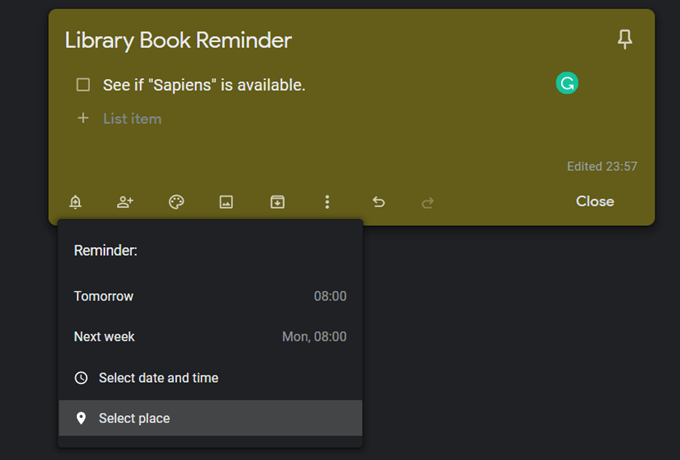
Tips: De plats påminnelser kan vara praktiskt hjälpmedel minne för platser som bibliotek. Ställ den upp och kom ihåg att plocka upp en bok när du når platsen.
Använd Google Håll Som en Enkel Flash-Kort
Vill ange en tidsinställd schema för att öva på dina lektioner? Använd Hålla oss Påminnelse för att välja ett datum och tid. Sedan ställer du in det för att upprepa efter en viss tid. Du kan ändra detta till längre löptider som du minns förbättras.
Detta är inte det rekommenderade spaced repetition system av programvara som Anki eller SuperMemo, men det kan ändå vara användbart.

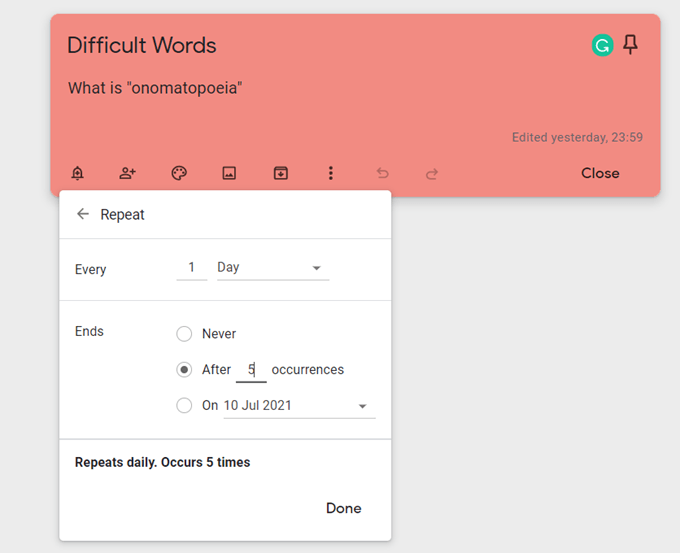
Tips: Du kan träna i din driftstopp genom att välja rätt tid på dagen.
Hänvisar Till Viktiga Webbplatser Med Hålla Förlängning
Curation är en förutsättning för varje elev. Google Håller Chrome förlängning kan hjälpa dig att fylla i dina anteckningar snabbt. Att hitta något att spara på webben och klickar på tillägget. Webbplatsens länken läggs automatiskt till i anteckningen. Du kan också välja en text eller en bild och skapa en ny anteckning från right-clickmeny.

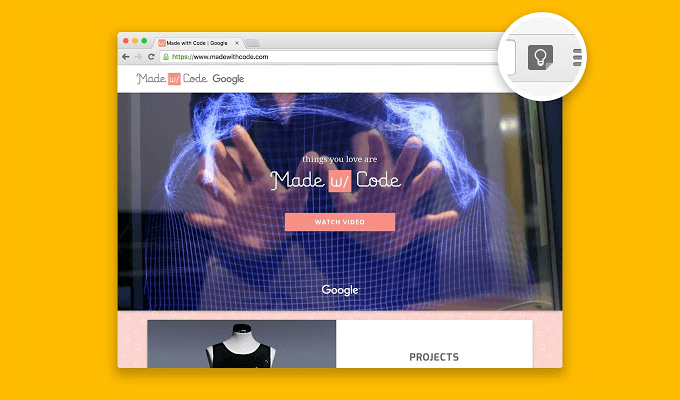
Tips: Gör Fortsätta arbeta med dina online bokmärken. Gör anteckningar medan du tittar på YouTube och sedan återkomma både noter och videon som länkas i dina anteckningar.
Lär dig hur man använder Google Hålla Chrome extension och spara tid.
Hålla Det Nära För Snabba Anteckningar
Google Håll kan tyckas som en färgglad rektangel på skärmen, men det kan vara gjord för att arbeta för någon Getting Things Done (GTD) – systemet som du använder för att hålla dig organiserad. Använd Google Håll för enkla anteckningar samtidigt som du sätter över dina djupare arbete till mer kraftfulla funktionerna i Evernote.
